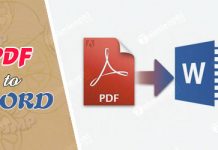Hàm đếm trong Excel gồm những hàm gì và cách sử dụng các hàm đếm trong Excel như thế nào?
Như các bạn đã biết một trong những họ hàm cơ bản nhất trong bảng tính Excel đó là các hàm đếm để đếm dữ liệu và các đối tượng trong chuỗi của một bảng tính nhất định. Bài viết này sẽ giúp bạn làm rõ cách sử dụng của từng loại hàm đếm trong Excel. Cùng tìm hiểu ngay nhé!
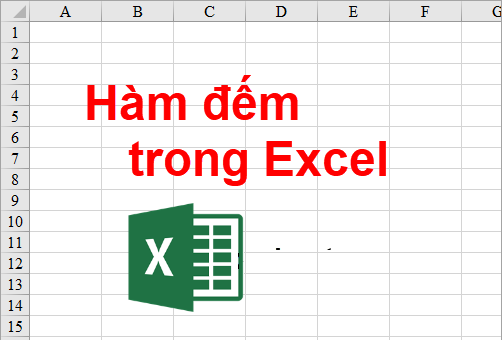
Mục lục bài viết
Cách sử dụng của các hàm đếm trong Excel
1. Các loại hàm đếm và ý nghĩa
Trong bảng tính excel có rất nhiều cách đếm, việc vận dụng hàm excel nào để đếm còn tùy thuộc vào kiểu dữ liệu mà chúng ta muốn đếm. Dưới đây là bảng tổng hợp các hàm đếm hay sử dụng trong excel:
- COUNT: Hàm đếm các ô có chứa số
- COUNTA: Hàm đếm các ô không rỗng
- COUNTBLANK: Hàm đếm các ô trống
- COUNTIF: Hàm đếm theo một điều kiện
- COUNTIFS: Hàm đếm theo nhiều điều kiện
2. Cách sử dụng hàm đếm COUNT, COUNTA
Cú pháp sử dụng hàm đếm trong Excel:
=COUNT(value1, value2, …)
=COUNTA(value1, value2, …)
=COUNTBLANK(range)
Trong đó:
value1, value2, … : với các bản Excel từ 2007 trở đi, có thể có tối đa 255 đối số, còn với các bản Excel 2003 về trước, con số này là 30.
Chú ý:
- Hàm COUNT sẽ đếm những đối số là số, ngày tháng, hay các chữ thể hiện số. Với những đối số ấy là giá trị lỗi hay các chữ không thể dịch thành số sẽ không được đếm.
- Nếu đối số là mảng, hàm COUNT sẽ không đếm các ô rỗng, các giá trị logic, text, hay giá trị lỗi trong mảng. Ví dụ, =COUNT({1;2;”TXD”;TRUE}) -> 2
- Nếu cần đếm các giá trị logic, text, hay các giá trị lỗi, bạn sử dụng hàm COUNTA, với cùng cú pháp.
- Các ô có chứa công thức trả về là một chuỗi rỗng (“”) cũng được hàm COUNTBLANK đếm như các ô rỗng bình thường. Nhưng với các ô có chứa giá trị =0 sẽ không được đếm.
Ví dụ cụ thể:
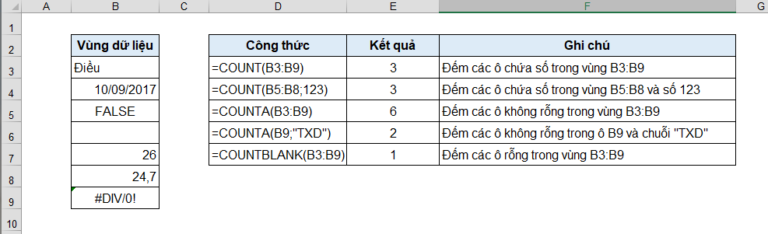
3. Cách sử dụng hàm COUNTIF
Công dụng của hàm đếm COUNTIF: Hàm đếm này được dùng để đếm số lượng các ô trong vùng thỏa mãn một điều kiện cho trước.
Cú pháp:
=COUNTIF(range, criteria)
Trong đó:
Range: là vùng dữ liệu cần đếm
Criteria: Điều kiện để đếm. VD: “TXD”; “>50”; 75; …
Chú ý:
- Có thể dùng các ký tự đại diện trong điều kiện: dấu ? đại diện cho một ký tự, dấu * đại diện cho nhiều ký tự. Để tìm điều kiện là những dấu ? hoặc * thì gõ thêm dấu ~ ở trước dấu ? hay *
- Hàm COUNTIF không phân biệt điều kiện chữ hoa hay chữ thường.
Ví dụ:
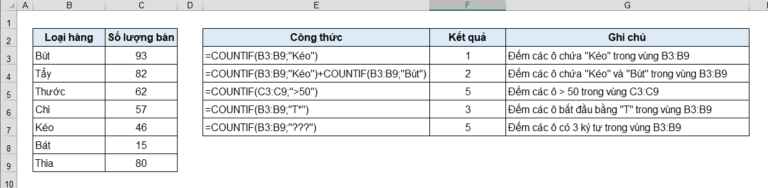
4. Cách sử dụng hàm COUNTIFS
Công dụng của hàm đếm trong Excel: Hàm countifs được dùng để đếm số lượng các ô trong một vùng thỏa mãn nhiều điều kiện cho trước.
Cú pháp:
=COUNTIFS(range1, criteria1, range2, criteria2, …)
Trong đó
- range1, range2…: Có thể có tối đa 127 dãy các ô để đếm. Chúng có thể là ô chứa số, text, tên, mảng, hay tham chiếu đến các ô chứa số, ô rỗng sẽ được bỏ qua.
- criteria1, criteria2… : Có thể có tối đa 127 điều kiện để đếm.
Chú ý: Mỗi ô trong vùng dữ liệu để đếm chỉ được đếm nếu tất cả các điều kiên tương ứng với ô đó đều đúng.
Ví dụ:
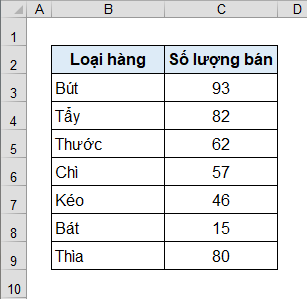
Quay trở lại với ví dụ đã nói ở trong phần 3, chúng ta sử dụng hàm COUNTIFS để thực hiện đếm các giá trị sau: Có bao nhiêu lần bán hàng “Bút” với số lượng <50
=COUNTIFS(B3:B9;”Bút”;C3:C9;”<50″) → 0
Có bao nhiêu lần bán các mặt hàng bắt đầu bằng “T” và có số lượng bán >70
=COUNTIFS(B3:B9;”T*”;C3:C9;”>70″) → 2 (Tẩy, Thìa)
Hi vọng với bài viết hướng dẫn sử dụng các hàm đếm trong Excel này, các bạn đã biết cách sử dụng từng hàm và áp dụng vào trong công việc một cách hiệu quả. Chúc các bạn thành công!
Xem thêm: Các phím tắt trong Excel.
Từ khóa liên quan:
hàm countifs trong excel
hàm đếm ô có dữ liệu trong excel
hàm đếm số lần xuất hiện trong excel
hàm đếm dữ liệu trùng trong excel
hàm counta trong excel
hàm đếm các giá trị giống nhau trong excel
hàm countif nâng cao